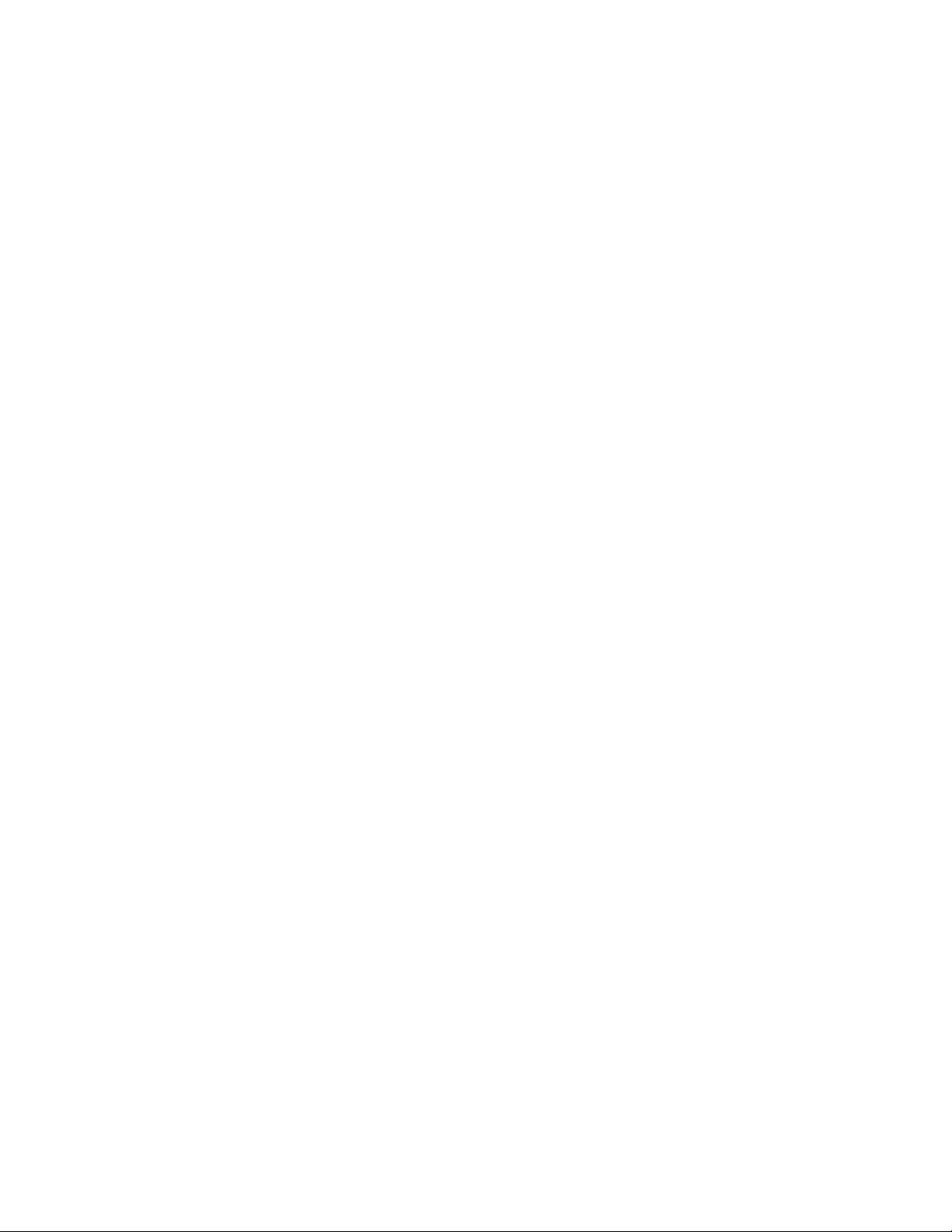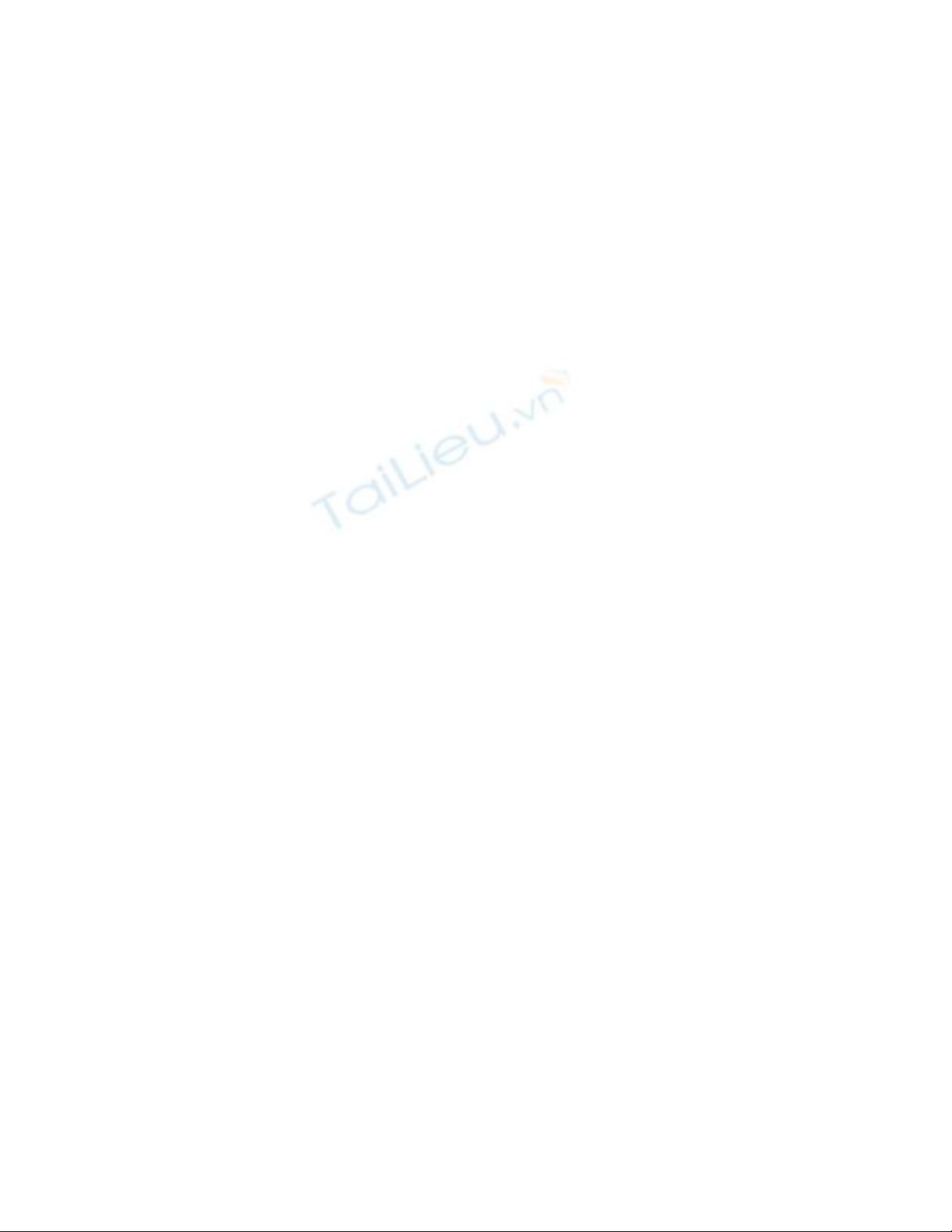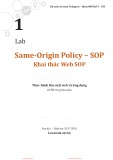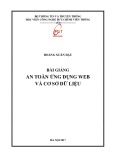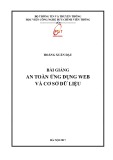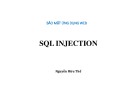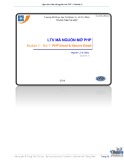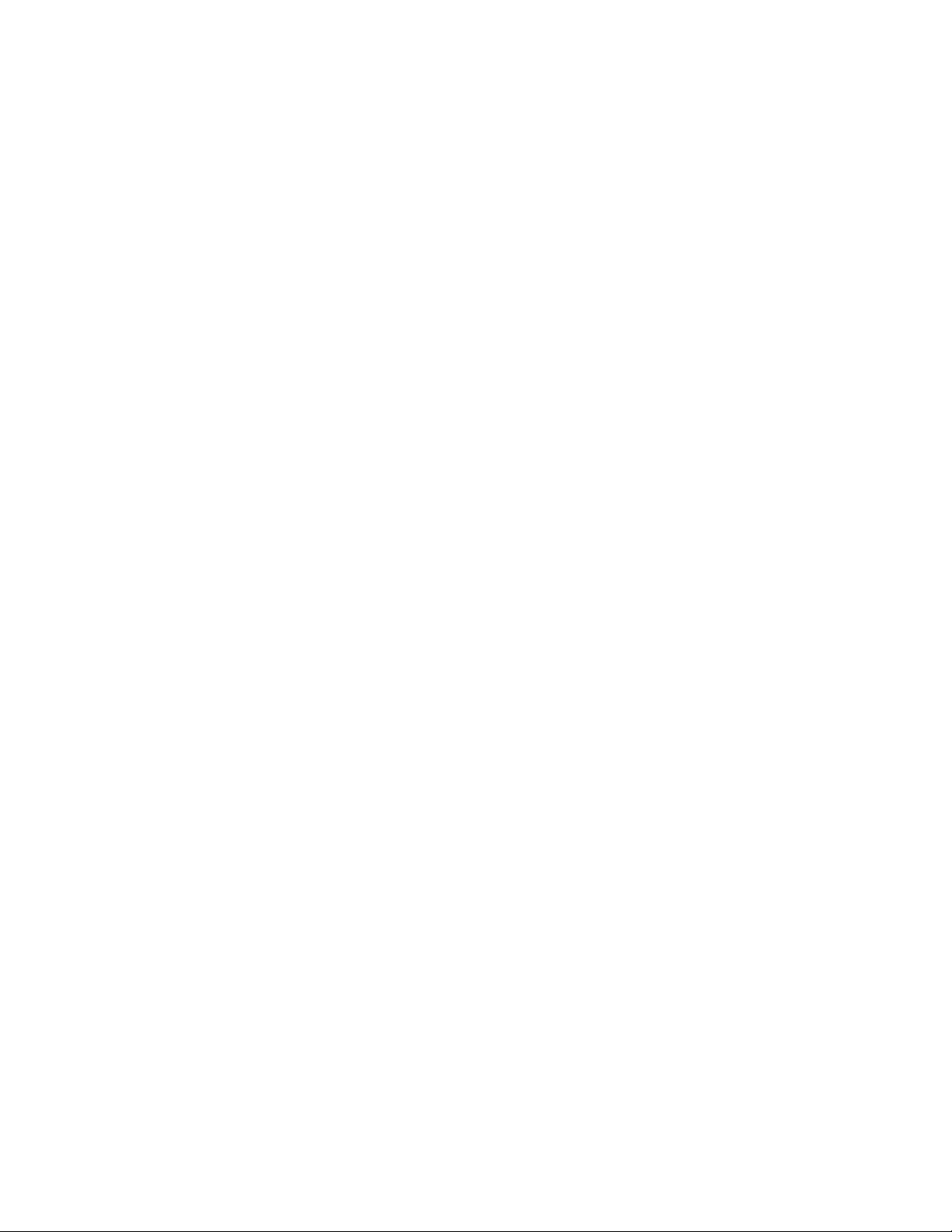
Mã hóa và bảo vệ bookmark trên Firefox và Chrome
An toàn trên Firefox với Link Password
Link Password là add-on bổ sung cho Firefox tại địa chỉ http://goo.
gl/ApnNw cho phép bạn mã hóa URL và lưu nó như là một trang bookmark trong
thư mục Bookmark của bạn. Nó có thể hoạt động dễ dàng, không rắc rối và bạn
phải nhập hai lần mật khẩu để xác minh thiết lập. Khi bạn đang ở trên một trang
mà mình muốn đánh dấu (mã hóa bằng mật khẩu), bạn có thể nhấp chuột vào
Tools > Password Link > Make new Encrypt Link và nhập mật khẩu mà bạn muốn
sử dụng. Bạn có thể làm điều tương tự với bất kỳ các liên kết hiện tại của mình
bằng cách click chuột phải vào bookmark trong thư mục đánh dấu trang của mình.
Trang web được bảo mật và chỉ có thể được truy cập nếu bạn nhập đúng mật khẩu.
Link Password cũng hoạt động trên các thư mục đánh dấu trang. Bạn có thể mã
hóa và giải mã tất cả các liên kết trong một bằng cách click chuột phải vào thư
mục và thiết lập mật khẩu.
Nhưng chắc chắn bạn sẽ hỏi: Điều gì sẽ xảy ra nếu một người nào đó vô
hiệu hóa hoặc gỡ bỏ add-on của mình? Yên tâm, họ vẫn sẽ không thể mở liên kết
khi đã được mã hóa bằng mật khẩu với thuật toán mã hóa AES, bạn có thể tải về
và cài đặt các add-on để giải mã nó trở lại. Link Password cũng cho phép bạn đổi
tên các liên kết, nhưng nếu có kế hoạch gỡ bỏ add-on thì hãy giải mã các trang liên
kết trước đó, nếu không bạn lại phải cài add-on lại và giải mã.
An toàn trên Chrome với Secure Profile
Một phần mở rộng tốt như Link Password không có trong Chrome, nhưng
giải pháp Secure Profi le cũng được xem là an toàn cho hồ sơ của bạn, bảo vệ toàn
bộ hồ sơ cá nhân Chrome bạn đang sử dụng. Phần mở rộng Chrome này đơn giản